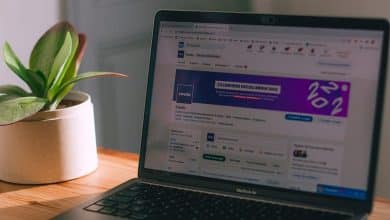روابط سريعة
في عصر البث المباشر والتفاعل الرقمي، يُعد اليوتيوبر الافتراضي من الإبداعات المُبتكرة لجذب المزيد من الجمهور ومُشاركة المزيد من اللقطات المُميزة من خلال إنشاء صورة شخصية تُمثل المُبدع. تُعد هذه المقالة دليلاً شاملاً يُقدم خطوات مُتقدمة لتصميم صورة رمزية تُلائم شخصيتك كيوتيوبر افتراضي (VTuber) بطريقة مُبدعة ومُتميزة.
يُعد الانضمام إلى عالم VTuber طريقة رائعة للبث على Twitch مع الحفاظ على خصوصية هويتك أيضًا. قد يكون إنشاء صورة رمزية لـ VTuber وإعدادها عملية مُرهقة ومُعقدة، ولكن لدينا كل ما تحتاجه في هذه الإرشادات التفصيلية خطوة بخطوة. تحقق من أفضل تطبيقات VTubing لأي يوتيوبر افتراضي مُبتدئ.

1. تنزيل تطبيق VRoid Studio لإنشاء الصورة الرمزية
الخطوة الأولى في رحلة VTuber لديك مُرتبطة بإنشاء صورتك الرمزية. ستُصبح هذه الصورة الشخصية هي هويتك من الآن فصاعدًا، لذا من المُهم جدًا إنشاء صورة تُعجبك.
بمجرد أن يبدأ المشاهدون في الوصول إلى ساحة بثك والتواصل معك كشخص، فسوف يتعرفون عليك من خلال صورتك الرمزية. يُمكنك تغيير الصورة الرمزية لاحقًا إذا كنت ترغب في ترقيتها أو تبديلها، ولكن قد يكون ذلك مُزعجًا للمُشاهدين، ولن يتعرفوا على بثك مُباشرة من خلال نظرة سريعة على صفحة Twitch الرئيسية. لهذه الأسباب، يجب أن يكون إنشاء صورة رمزية رائعة منذ البداية أولوية.
لحسن الحظ، هناك العديد من التطبيقات المُختلفة التي يُمكنك استخدامها لإنشاء صورة رمزية رائعة لـ VTuber مجانًا. في هذه الحالة، سوف نستخدم VRoid Studio. VRoid Studio هو تطبيق مجاني يُمكنك تنزيله وتثبيته على Steam أو App Store، وهو أحد أفضل تطبيقات VTubing للمبتدئين.
تنزيل: VRoid Studio لـ Steam | iOS (مجانًا، تتوفر عمليات شراء داخل التطبيق)
2. بناء مظهر الصورة الرمزية
بعد تنزيل VRoid وتشغيله، ستمنحك الشاشة الأولى التي تراها خيار إنشاء صورة رمزية مُخصصة جديدة أو تحديد واحدة من بين عدد قليل من الخيارات المُتوفرة. يعد إنشاء صورتك الخاصة هو الأفضل دائمًا نظرًا لأنَّ صورتك الرمزية ستُصبح شخصيتك؛ لا تريد مشاركة ذلك مع شخص آخر.
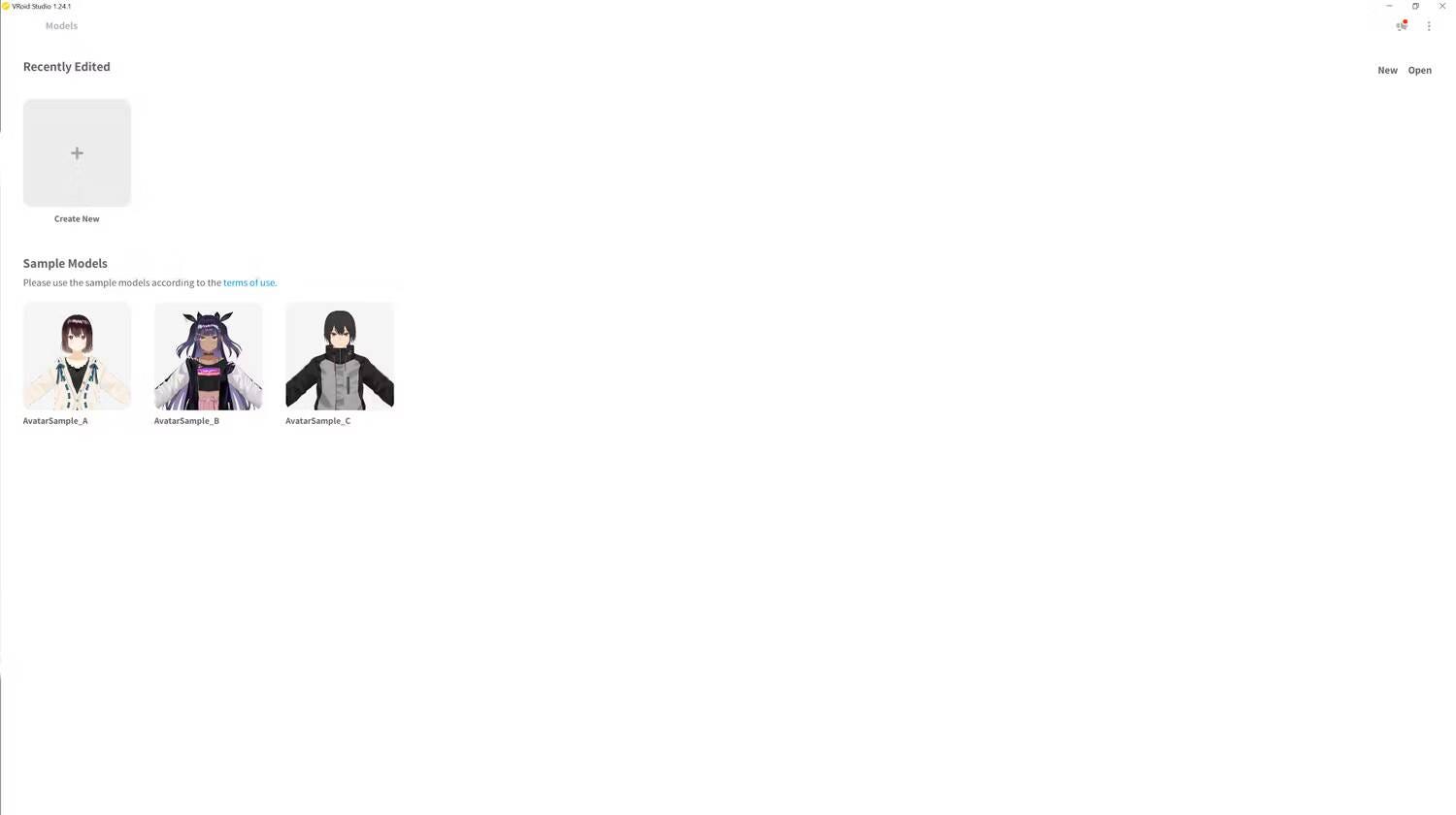
حدد “إنشاء جديد” لبدء إنشاء الصورة الرمزية الفريدة الخاصة بك، واختر ما إذا كنت تريد إنشاء شخصية Masc أو Fem.
من هناك، سترى صفحة إنشاء الشخصية. الأجزاء المختلفة من صورتك الرمزية التي يُمكنك تخصيصها، مثل الوجه والجسم والملابس، موجودة في الجزء العلوي من الشاشة. عند تحديد إحدى هذه الفئات، ستظهر المزيد من خيارات التخصيص على اليسار واليمين.
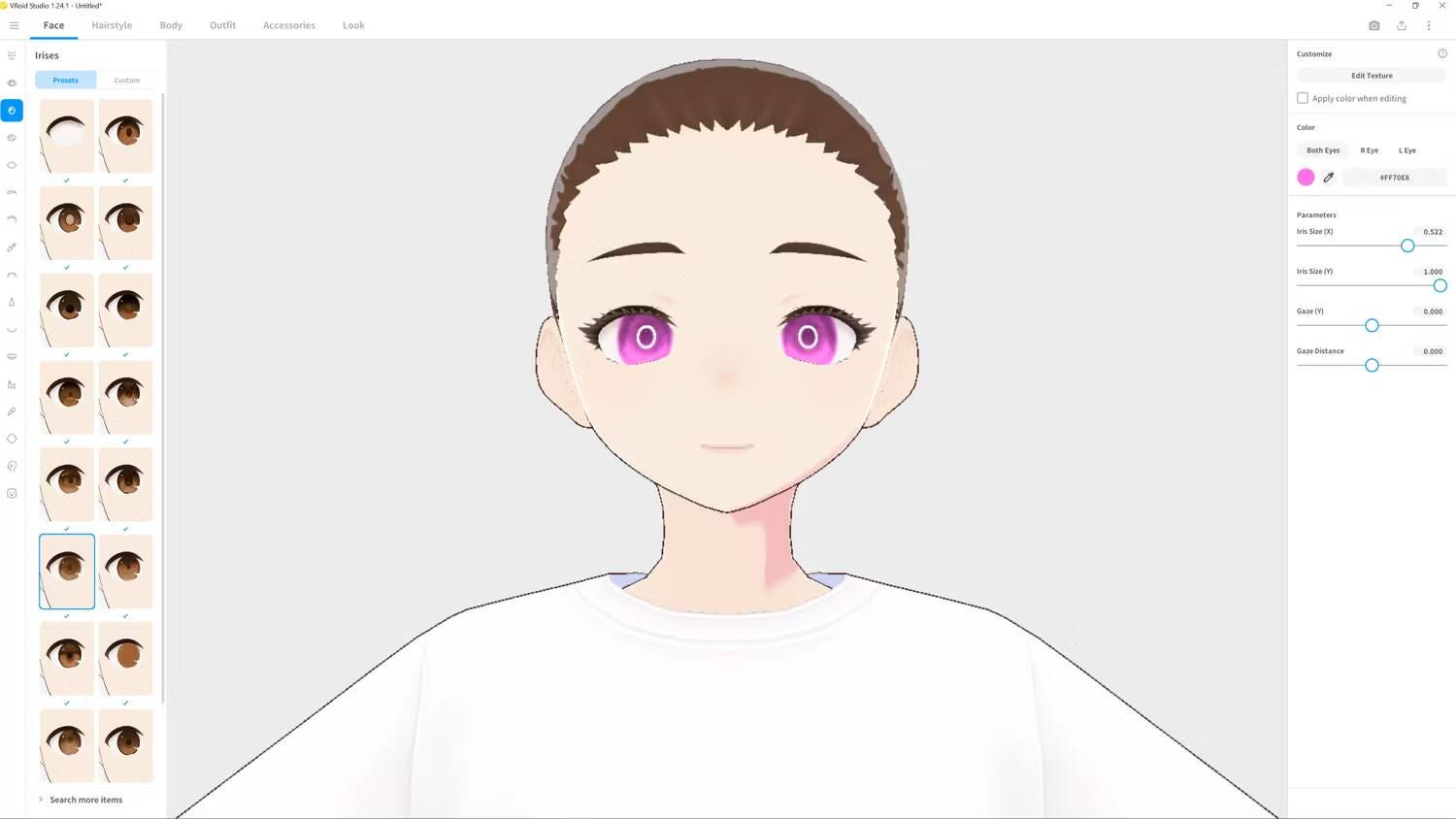
على الجانب الأيسر من الشاشة، ستجد خيارات مُحددة مسبقًا لأشياء مثل شكل العين، والقزحية، والحواجب، والرموش، وغيرها الكثير. بمجرد العثور على شيء يعجبك، يمكنك الانتقال إلى القائمة الموجودة على اليمين لتخصيصه بشكل أكبر.
خيارات التخصيص الموجودة على اليمين مُتعمقة للغاية، مما يسمح لك بتعديل الحجم والشكل واللون والموضع لكل من ميزات صورتك الرمزية. شق طريقك عبر كل فئة من الفئات الموجودة أعلى الشاشة، وقم ببناء الصورة الشخصية ببطء.
3. تخصيص تعبيرات الصورة الرمزية
بمجرد أن تُصبح سعيدًا بشخصيتك، حدد علامة تبويب الوجه من الأعلى واضغط على الأيقونة الموجودة أسفل اللوحة اليسرى لفتح مُحرِّر التعبير.
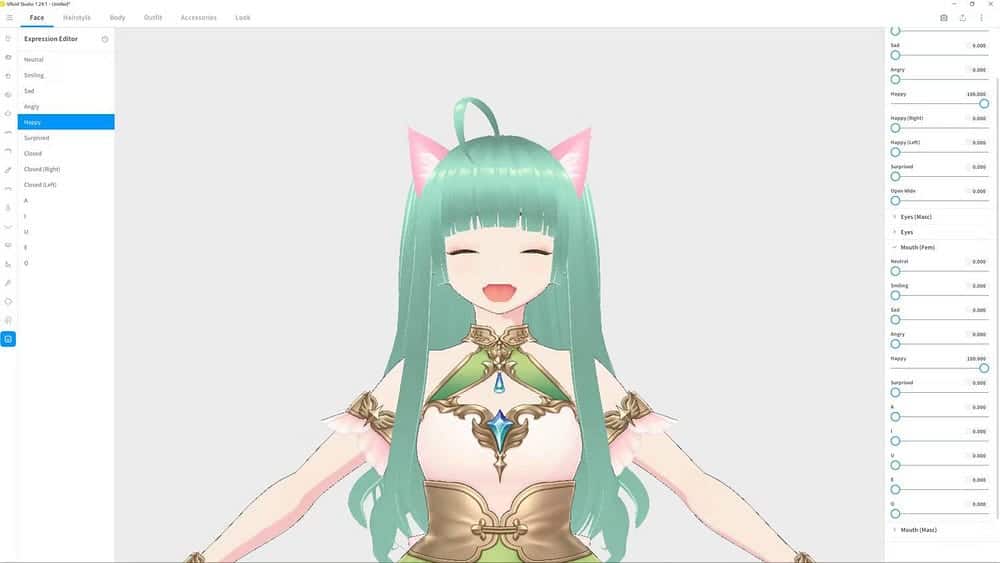
اعمل على التعبيرات الموجودة على اليسار، وقم بتعديل الإعدادات الموجودة على اليمين للحصول على النتائج التي تُريدها. تحقق من الطرق التي يُمكن أن يتفوق بها المؤثر البشري على المؤثر الافتراضي.
4. تصدير الصورة الرمزية المُنشأة
بمجرد أن تصبح راضيًا عن الصورة الرمزية الخاصة بك وتعبيراتها، حدد أيقونة المشاركة في الزاوية العلوية اليمنى من الشاشة واضغط على تصدير.

قبل أن تتمكن من تنزيل الصورة الرمزية، سيتعين عليك تحديد شروط استخدامك. هذا هو المكان الذي توضح فيه من يُمكنه استخدام الصورة الرمزية أو توزيعها وبأي طريقة. إذا كنت تريد التأكد من أنك الشخص الوحيد الذي يمكنه استخدام الصورة الرمزية، فحدد “حظر إعادة التوزيع”.
حدد نوع الملف الذي ترغب في استخدامه — يُعد VRM0.0 و VRM1.0 من الخيارات الجيدة — واضغط على تصدير لحفظ الصورة الرمزية المُكتملة.
5. أضف الصورة الرمزية على VTuber إلى Animaze
Animaze هو التطبيق الذي يُضفي الحيوية على صورتك الرمزية عن طريق توصيلها بالكاميرا والسماح لشخصيتك بتقليد حركاتك. هذا هو الفرق الرئيسي بين إنشاء الصورة الرمزية لـ VTuber وإنشاء الصورة الرمزية لـ PNGTuber. إذا لم يكن لديك كاميرا، فلن تتمكن من إنشاء صورة رمزية لـ VTuber بشكل فعَّال. ومع ذلك، لا يزال بإمكانك تحقيق أحلامك في البث من خلال أن تُصبح PNGTuber بدلاً من ذلك.
يمكن تنزيل Animaze مجانًا على Steam، لكن لديه نسخة مدفوعة. يُؤدي الدفع مقابل Animaze إلى إزالة العلامات المائية من الصورة الرمزية لـ VTuber ويمنحك إمكانية الوصول إلى المزيد من الميزات، لكننا سنوضح لك كيفية إزالة العلامات المائية، حتى تتمكن من استخدام Animaze والاستمتاع به مجانًا.
تنزيل: Animaze for Steam (مجانًا، تتوفر عمليات شراء داخل التطبيق)
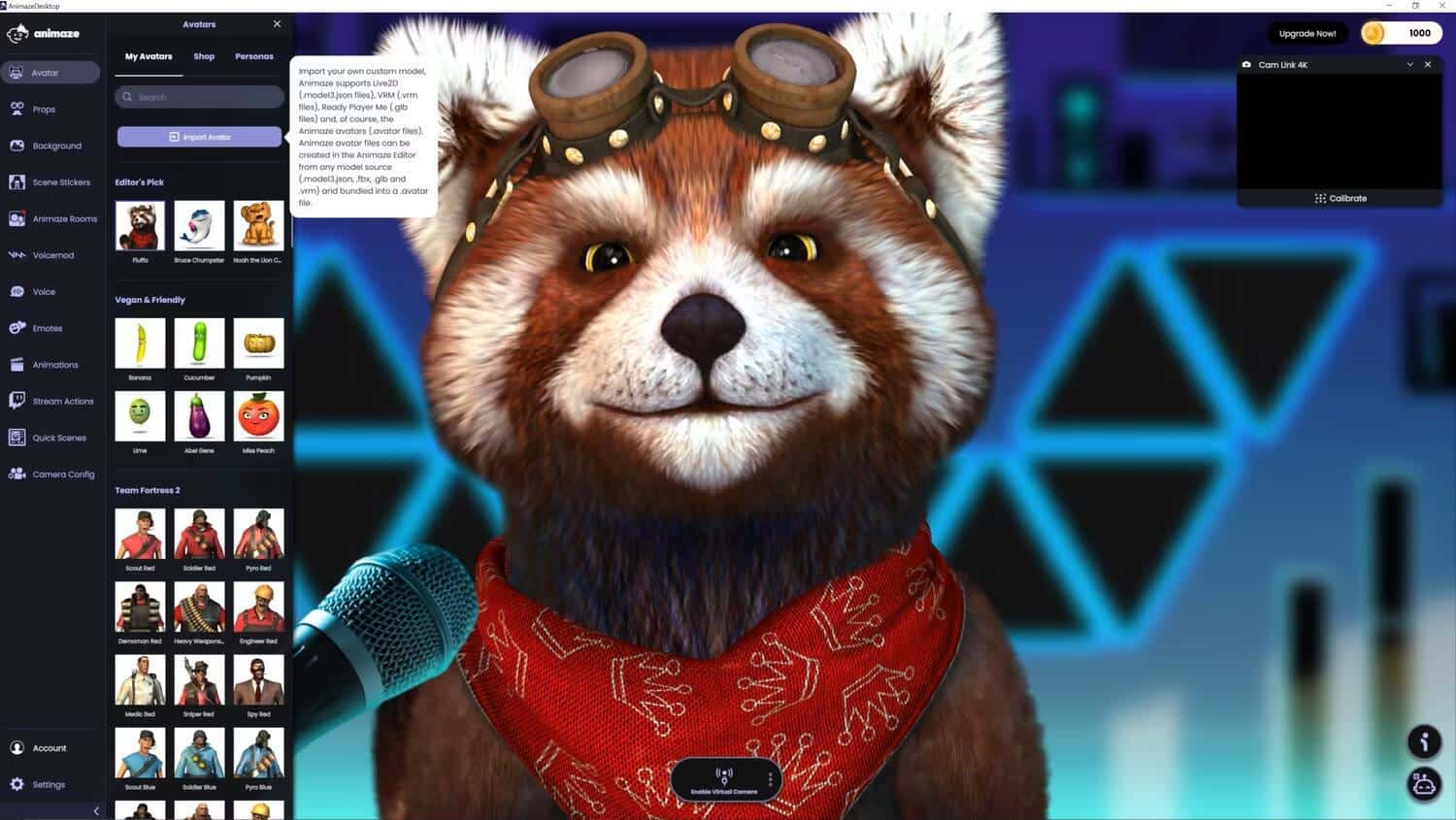
للبدء، قم بتنزيل وفتح Animaze. حدد علامة التبويب أفاتار من أعلى القائمة الموجودة على الجانب الأيسر وحدد استيراد أفاتار. ابحث عن الصورة الرمزية لـ VTuber وحدِّدها من ملفاتك.
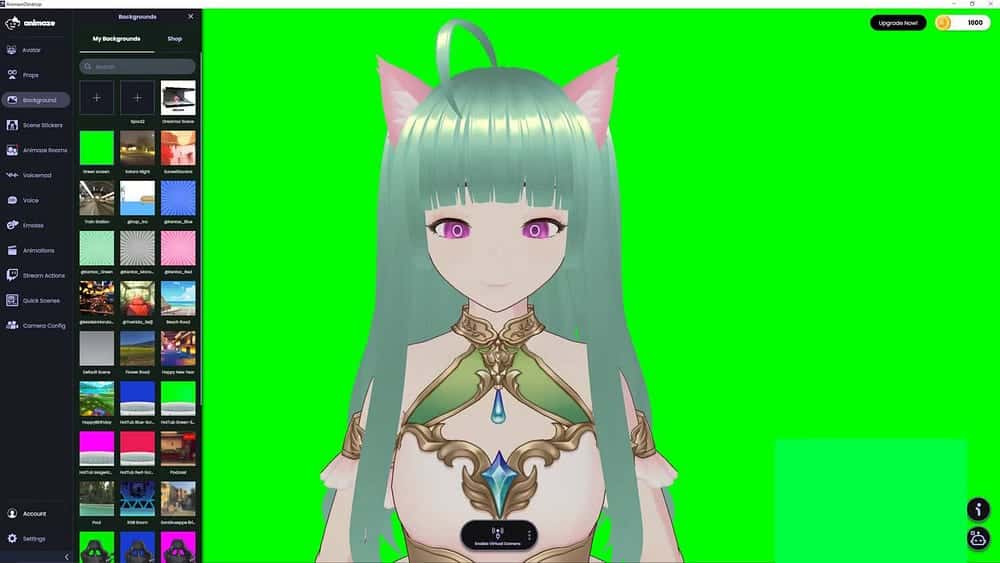
حدد علامة التبويب “الخلفية” من القائمة اليسرى واختر خلفية الشاشة الخضراء. يُمكنك تحديد أي من الخلفيات المتاحة، ولكن الخيار الأخضر الثابت مثالي لأنه يعمل مثل الشاشة الخضراء.
حدد تمكين الكاميرا الافتراضية في الجزء السفلي من الشاشة لتوصيل كاميرا الويب الخاصة بك بـ Animaze. بمجرد تحميل صورتك، حدد معايرة أسفل نافذة كاميرا الويب. سيؤدي ذلك إلى مزامنة حركاتك مع حركات الصورة الرمزية على VTuber، مما يسمح لها بمتابعة أفعالك بسلاسة.
6. أضف صورة VTuber الرمزية إلى تطبيق البث التي تُفضله
الآن بعد أن قمت بإنشاء صورتك الرمزية وإعدادها، فإن الشيء الوحيد الذي عليك القيام به هو استيرادها إلى تطبيق البث الخاص بك وبدء البث. هناك العديد من خيارات تطبيقات البث المُختلفة، ولكن في هذا المثال، سنستخدم OBS.
تنزيل: OBS Studio لـ Windows و Mac و Linux (مجانًا)
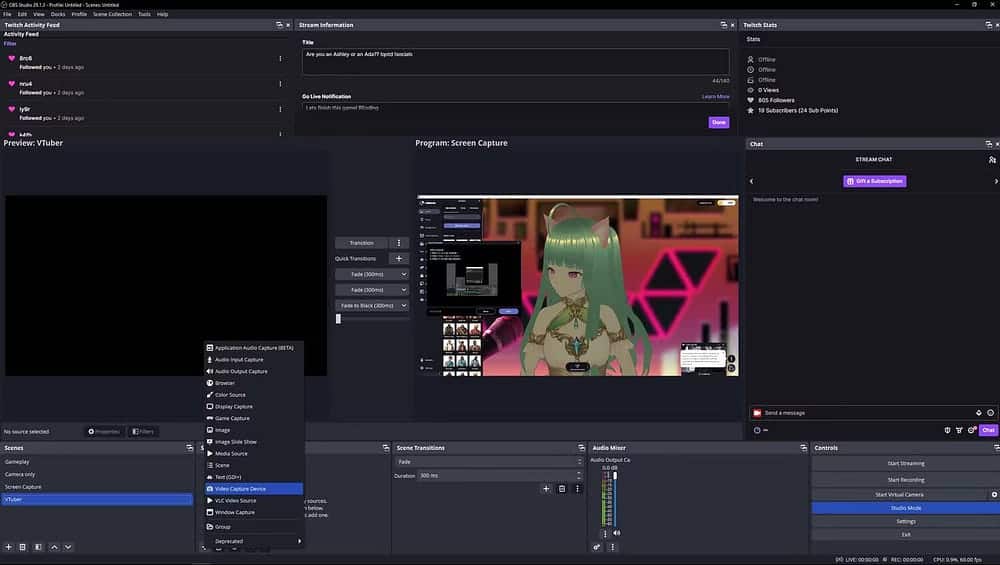
افتح OBS واضغط على رمز الإضافة (+) في قسم المصادر لإضافة جهاز التقاط فيديو جديد. حدد Animaze Virtual Camera من القائمة المنسدلة واضغط على موافق.
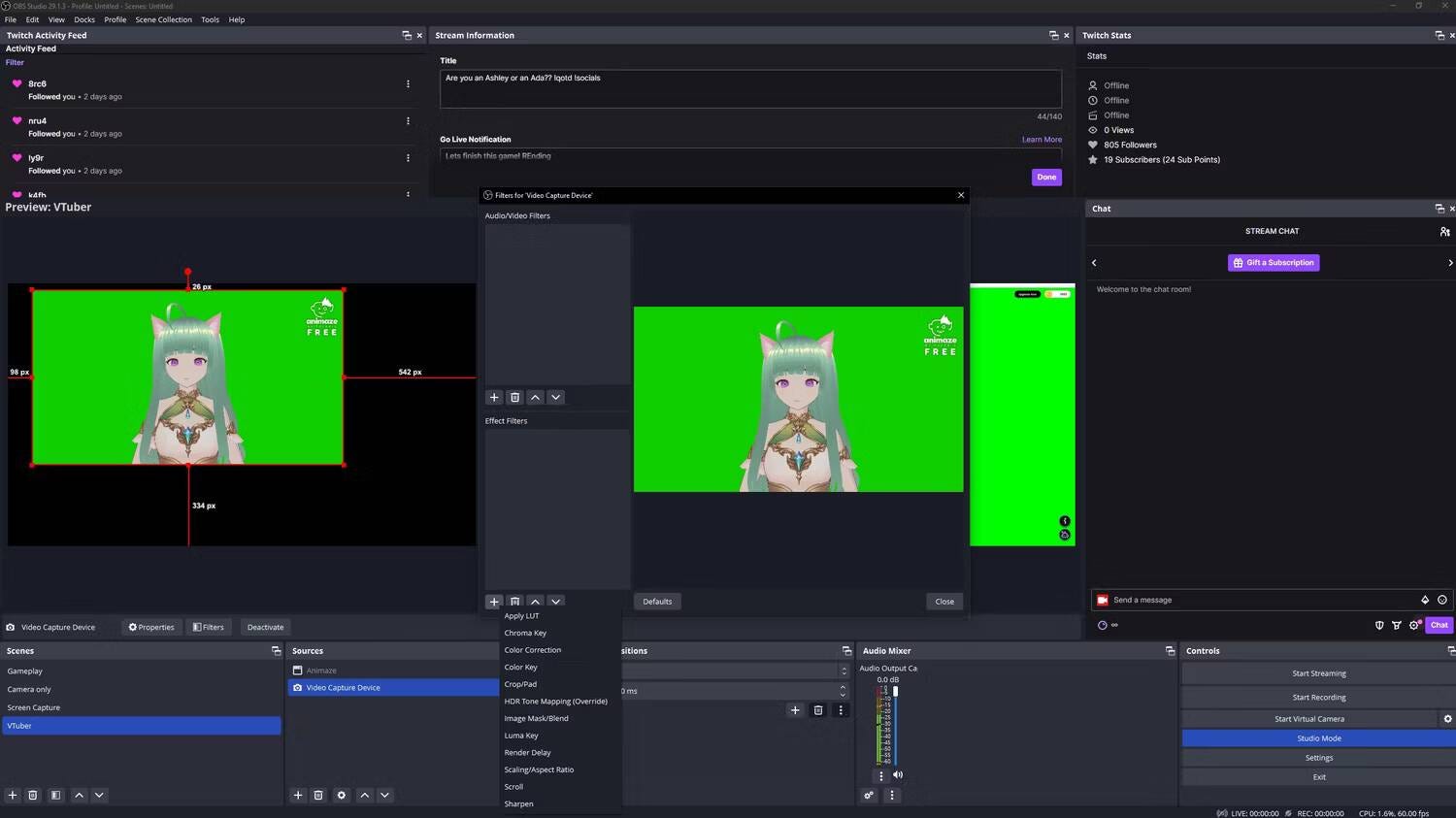
انقر بزر الماوس الأيمن على جهاز التقاط الفيديو في قسم المصادر وحدد عوامل التصفية. حدد Chroma Key لجعل الشاشة الخضراء التي تمتزج مع خلفية البث الخاص بك.
تُضيف النسخة المجانية من Animaze علامة مائية إلى جانب الصورة الرمزية والتي تتحرك من جانب إلى آخر لمنعك من قطعها ببساطة. ومع ذلك، هناك طريقة لاقتصاص العلامة المائية إذا كنت تُريد إزالتها من ساحة المشاركات.
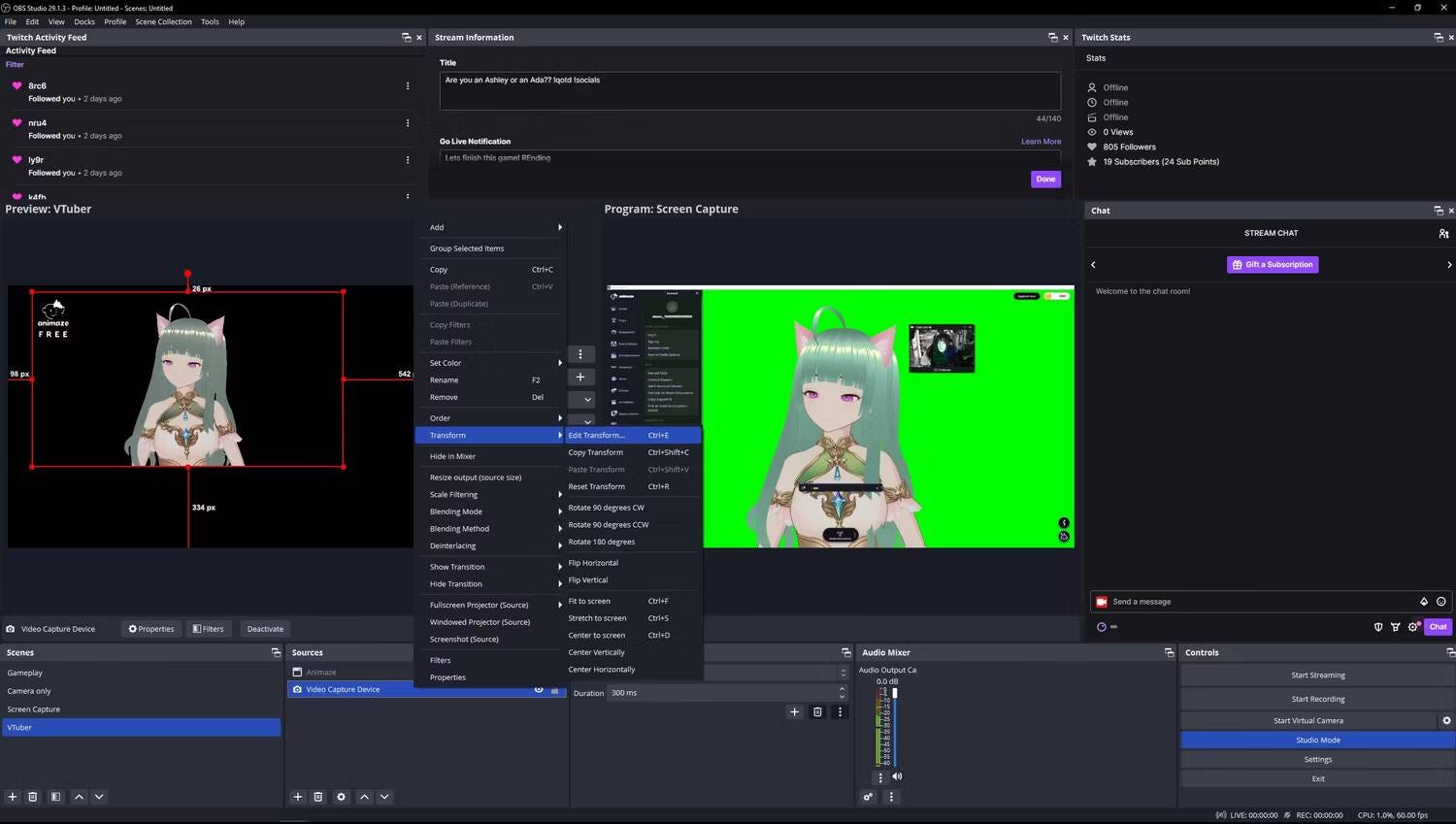
لاقتصاص العلامة المائية، انقر بزر الماوس الأيمن على جهاز التقاط الفيديو مرة أخرى وحدد تحويل -> تعديل التحويل. بالقرب من الجزء السفلي من قائمة التحويل، سترى خيار الاقتصاص الأيمن والاقتصاص الأيسر. حدد كلاهما واضبط القيمة على 154 بكسل. تحقق من كيف تتفاعل مع مُتابعيك بشكل آمن: دليل لمُنشئي المحتوى الجُدد.
ليس عليك التضحية بخصوصيتك للبث
يُعد إنشاء الصورة الرمزية على VTuber عملية طويلة إلى حد معقول ويمكن أن تكون مُرهقة، خاصةً إذا لم تكن متأكدًا من التطبيقات أو الأدوات التي ستستخدمها. ولكن نأمل أن يكون هذا الدليل التفصيلي قد ساعدك في إنشاء صورتك الرمزية، حتى تتمكن من بدء حياتك المهنية في البث مع الحفاظ على خصوصية هويتك. يُمكنك الإطلاع الآن على المزايا الرئيسية لاختيار التدوين الصوتي بالفيديو: لماذا يُفضله القائمون على البث؟